Как сделать ярче экран на ноутбуке
Как сделать ярче экран на ноутбуке
Экран – один из основных потребителей энергии на ноутбуке. Поэтому производители ноутбуков и разработчики программного обеспечения придумывают разнообразные способы сэкономить энергию, растрачиваемую экраном. Самый простой способ экономии это снижение яркости экрана на ноутбуке. Не редко яркость экрана снижается автоматически (например, тогда, когда уровень заряда аккумулятора низкий), что ставит пользователя в тупик. Поскольку большинство не опытных пользователей просто не знают, как вернуть экрану нормальный уровень яркости. Если вы попали в подобную ситуацию, то данная статья должна вам помочь. Здесь мы расскажем о том, как сделать ярче экран на ноутбуке.
Способ № 1. Управление яркости экрана ноутбука при помощи «Центра мобильности Windows».
В операционных системах Windows есть небольшая утилита, которая называется «Центр мобильности Windows». Она предназначена для управления функциями, которые влияют на расход энергии ноутбуком. Для того чтобы открыть «Центр мобильности Windows» вам необходимо нажать правой кнопкой мышки на иконку аккумулятора (она находится внизу справа, рядом с системными часами) и выбрать пункт «Центр мобильности Windows».
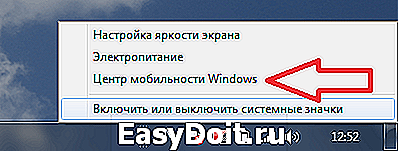
После этого перед вами должно открыться окно «Центра мобильности Windows». Для того чтобы сделать ярче экран на ноутбуке вам нужно просто переместить ползунок яркости вправо. Уменьшение яркости выполняется аналогичным способом.

Кроме управления яркостью в окне «Центра мобильности Windows» есть доступ и к другим функциям. Например, здесь можно управлять громкостью, включать или отключать режим экономии заряда аккумулятора, а также управлять беспроводными подключениями.
Способ № 2. Управление яркостью экрана на ноутбуке при помощи комбинации клавиш.
Большинство производителей ноутбуков предусматривают возможность управления яркостью экрана при помощи комбинаций клавиш. Обратите внимание на вашу клавиатуру, там, скорее всего, есть клавиши, на которых кроме обычных знаков есть изображение в виде солнца. Эти клавиши и используются для управления яркостью экрана на ноутбуке. Но, их нужно нажимать вместе с клавишей Fn, которая обычно располагается в левой нижней части клавиатуры.

Используя эти клавиши, вы сможете быстро увеличивать или уменьшать яркость экрана на вашем ноутбуке. При этом, вам не потребуется открывать какие либо дополнительные окна или программы.
Способ № 3. Управление яркостью экрана через Панель управления.
Также вы можете сделать экран на ноутбуке ярче через Панель управления. Для этого откройте Панель управления и перейдите в раздел «Система и безопасность —> Электропитание —> Настройка отключения дисплея».
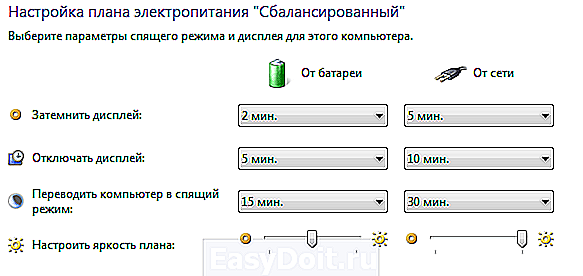
Здесь вы сможете установить уровень яркости экрана, который будет использовать при работе от аккумулятора и сети электропитания. Но, нужно помнить, что данные настройки будут применены только к текущему плану электропитания. А в операционной системе Windows таких планов три. Это высокая производительность, экономия энергии и сбалансированный. Для того чтобы автоматическое изменение яркости экрана на ноутбуке работало максимально предсказуемо вам необходимо настроить яркость для всех трех планов энергопитания.
comp-security.net
Как настроить яркость на ноутбуке Windows XP

Что ни говори, но встроенные средства для управления яркость экрана появились только в Windows, начиная с версии Vista. В Windows XP такой функции еще не было предусмотрено. Если в случае с компьютером управлять яркостью экрана можно непосредственно с самого монитора, то для ноутбуков задача несколько осложняется.
Способ 1.
На ноутбуках обычно предусмотрены сочетания горячих клавиш, которые изменяют яркость экрана. Чаще всего управление яркостью осуществляется с помощью стрелок на клавиатуре или клавиш F5 и F6. Конечно, сами по себе они не заработают, а только в сочетании клавиши Fn. Просто зажмите Fn и нажмите клавишу увеличения яркости столько раз, пока экран не достигнет нужной яркости.

Способ 2.
К видеокартам Intel устанавливается пакет драйверов со специальной утилитой, которая позволяет управлять яркостью экрана.
Откройте «Пуск» и выберите меню «Панель управления». Здесь необходимо найти раздел под названием «Экран». В открывшемся окне Перейдите во вкладку «Параметры» и кликните по кнопке «Дополнительно».

Откроется утилита управления яркостью, в которой выберите пункт «Color Correction» и передвигайте пункт «Brightness» (Яркость) до тех пор, пока не достигните нужного результата. Перед выходом сохраните изменения.
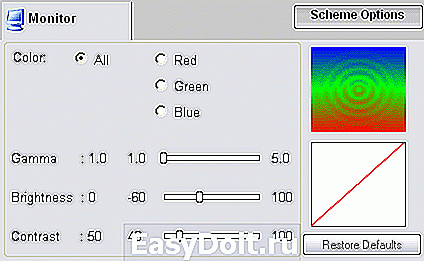
Способ 3.
Некоторые производители ноутбуков наделяют свои устройства специальными утилитами для управления яркостью. Например, в ноутбуках Acer найдется утилита под названием Acer ePower Manager, в которой и можно настроить яркость.
Способ 4.
Способ подразумевает использование сторонней утилиты Desktop Lighter. Утилита позволяет изменять яркость экрана на компьютерах под управлением Windows XP, при этом управление этим параметром осуществляется в 2 клика. Скачать Desktop Lighter вы сможете бесплатно по ссылке в конце статьи.
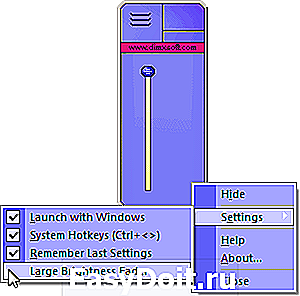
Скачать Desktop Lighter бесплатно
Похожие статьи по вашей теме:
Отблагодари меня, поделись ссылкой с друзьями в социальных сетях:
itcreeper.ru
Способы, как сделать экран на ноутбуке ярче или темнее

В отличие от стационарных ПК, на дисплеи которых имеются кнопки регулировки яркости, ноутбуки такой опции лишены. Однако это не значит, что яркость экрана на ноутбуке невозможно отрегулировать. Для этого стоит выполнить несколько несложных действий и корректность цветопередачи будет отрегулирована, а глаза будут меньше уставать.
Настройка яркости экрана через Панель управления
Чтобы сделать экран на ноутбуке ярче, нужно выполнить следующие действия:
- Жмём «Пуск», «Панель управления» и выбираем раздел «Система и безопасность». Далее выбираем «Электропитание».

- Также в данный раздел можно попасть, выбрав на панели задач Windows значок питания и нажав «Настройка яркости экрана».

- В этом окне можно выбрать схему питания. С её изменением будет меняться и яркость экрана. Или же внизу стоит передвинуть ползунок и выбрать подходящую яркость.

- По умолчанию используется сбалансированный режим. Он самый щадящий для глаз.
Регулируем яркость экрана ноутбука с помощью клавиш
На клавиатуре каждого ноутбука есть специальная клавиша «Fn», которая в сочетании с клавишами ряда «F1-F12» позволяет добавлять или уменьшать яркость экрана.

При этом стоит отметить, что специальная клавиша для добавления яркости экрана будет иметь изображение солнца со значком «+». При уменьшении яркости используется соседняя клавиша, которая имеет значок солнца со значком «-».
Настройка яркости с помощью специальных утилит
На официальном сайте производителей ноутбуков можно найти специальные утилиты, с помощью которых можно настроить яркость экрана. Также в сети есть программы сторонних разработчиков. Среди них выделим:
Все они достаточно просты в использовании и позволяют регулировать яркость экрана ноутбука.
О том, как отрегулировать яркость экрана на ноутбуке смотрите в видео:
softikbox.com
Как сделать ярче экран на ноутбуке
С самого раннего детства родители внушают своим чадам, что от компьютера и телевизора портится зрение. Никто не отрицает, что долго сидеть у монитора вредно. И у взрослых глаза также страдают. Особенно, когда экран слишком яркий или изображения не достаточно четкие. В таком случае приходится постоянно напрягать зрение, что пагубно скажется на здоровье.

Но не все так страшно на сегодняшний день. И вред от компьютера можно уменьшить. Особенно, если это портативный компьютер ― ноутбук. Необходимо только знать, как сделать экран ярче или отрегулировать до комфортного уровня. Таким образом, любой человек может сделать ноутбук windows, если и не полезным, то не опасным.
Отличие ноутбука от стационарного компьютера
Если перед приобретением ноутбука вы работали на стационарном компьютере, то наверняка будете искать кнопочку регулирования яркости на мониторе. Но на ноутбуке регулировать монитор нужно по-другому. Для этого есть несколько способов.

Производители операционной системы windows оснастили ее различными функциями. Но владельцы нетбука не всегда знают, как ими пользоваться. Или совершенно не подозревают о том, что такие функции вообще существуют.
Рекомендации по настройке яркости
Если вы хотите, чтобы монитор по минимуму напрягал глаза, необходимо правильно настроить яркость. Из-за слишком интенсивного света глаза сильно напрягаются. Следовательно, портится зрение. Только опасно это тем, что сразу не почувствуется. А через некоторое время менее яркие цвета будут расплываться и казаться сплошным блеклым пятном.
Помимо яркости стоит регулировать еще и контрастность. При этом нужно помнить, что слишком четкие грани трудно воспринимаются человеческим глазом.
Экспериментируйте с цветом и контрастностью и берегите глаза. На компьютерах с ОС Windows это сделать очень просто.
С помощью панели задач
Самый простой способ сделать монитор более удобным, изменив яркость, ― это воспользоваться панелью задач.

Чтобы найти нужную функцию на компьютере, необходимо курсор навести на изображение батареи. Из контекстного меню выбрать пункт «Центр мобильности windows». Во всплывшем окошке в правом верхнем углу будет написано «Яркость экрана». Под надписью бегунок, перемещая который вы выберете оптимальную яркость на монитор.
С помощью панели управления
Более сложный способ изменить яркость на ноутбуке ― воспользоваться панелью управления. Для этого входим в меню «пуск» и выбираем пункт «панель управления». Далее в окошке выбираем «экран», а там подпункт «настройка яркости».

Внизу экрана появится бегунок, перетаскивая который можно регулировать яркость монитора.
Специальные клавиши
Специальные клавиши, чтобы настроить монитор, присутствуют на большинстве операционных системах. И windows не исключение. Именно этот способ можно назвать наипростейшим и самым быстрым.
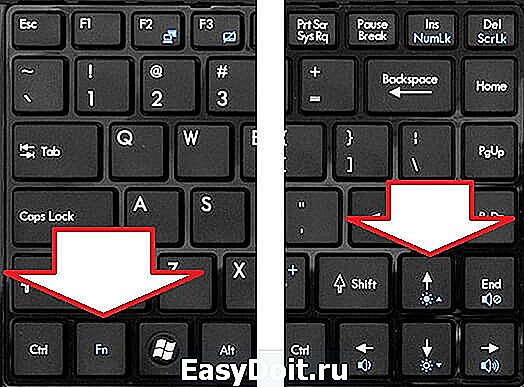
Чтобы изменить яркость на ноутбуке с ОС windows нужно нажать клавишу Fn. Удерживая ее, отрегулируйте интенсивность подсветки с помощью клавиш-стрелочек «вверх-вниз».
Распространенные проблемы
Если цвета на компьютере всегда удовлетворяли, но вдруг стали тусклыми, не стоит вызывать специалиста. Ноутбуки при подключенном зарядном устройстве обычно светят немного ярче. Если вас не устраивает яркость, попробуйте изменить режим электропитания или настроить параметры зарядного устройства.
Настройка затемнения экрана
Если вы привыкли читать с ноутбука, то для вас важно, через какой промежуток времени экран начнет затемняться. Этот параметр также можно настроить.
Для этого нужно войти в меню «Пуск» и выбрать подпункт «панель управления». В открывшимся окне выберите «Система и безопасность», а в нем «Электропитание».

Далее, в открывшимся окне нужно нажать «Настройка плана электропитания». На странице настройки введите время рядом с пунктом «Затемнение экрана». Осталось только сохранить изменения.
Если ни один из способов изменения яркости экрана не работает, то проблема наверняка связана с видеокартой или самим дисплеем. В этой ситуации лучше обратиться к специалисту.
delaismelo.ru
Как на компьютере сделать ярче экран?
Здравствуйте! Сегодня я расскажу, как на компьютере и ноутбуке сделать ярче экран! На самом деле это выполняется очень просто. Когда-то я не знал, как это делать, особенно на ноуте. На стационарном ПК настройки по увеличению яркости находятся на самом мониторе. А вот у бука, чаще всего освещение регулируется кнопками на клавиатуре!

Как сделать ярче экран на ноутбуке?
У некоторых ноутов для этого отведена специальная панель кнопок. Но, у большинства эти клавиши универсальны.
Что бы изменить освещенность зажмите клавишу Fn, а затем в самом верхнем ряду кнопок нажмите на значок лампочки или солнца!

Таким образом, нажимая то на одну кнопку, то на другую вы сможете отрегулировать подсветку ноутбука!
Как сделать ярче экран на компьютере?
Что бы настроить яркость на стационарном ПК необходимо воспользоваться встроенными в монитор клавишами.
Нажмите меню и выберите значок с регулятором света. Затем кнопками на боковой панели отрегулируйте нужный световой уровень.
Сейчас я продемонстрирую, как все установлено у меня. Значит, на боковой панели я нажимаю меню и на экране монитора появляется такая табличка:

Выбрана сразу яркость. Что бы начать управлять светом, нужно нажать ввод на боковой панели.

После этого боковыми кнопочки, которые расположены напротив значков вверх в низ. Вы можете регулировать освещение дисплея своего ПК. Хоть он на Windows 7 хоть на Windows 8 или 10!
Таким образом, как на компьютере ноутбуке сделать ярче экран вы уже знаете! Конечно может у вас там по-другому, но принцип по сути один. Меню и пару кнопок управления. Если же возникнут затруднения и не удастся изменить подсветку, отыщите руководство пользователя! Там точно подробно расписано, как и что делать что бы изменить уровень света монитора.
Освещенность на ноутбуке лично я ставлю на самую минимальную. Потому что приходится находится за монитором около 10 часов в день. И выработалась ужасная светобоязнь. Поэтому приходится избегать сильного свечения. Кстати пару месяцев назад поставил программу f.lux для того, что бы уменьшить нагрузку на глаза. В зависимости от времени суток она изменяет и уровень освещенности и цветовую гамму. Сначала не привычно, но потом нормально. Благодаря этой программе глаза меньше устают от монитора!
Ну, вот и все что сегодня я хотел вам рассказать! Удачи!
webmixnet.ru
Как сделать экран ярче на ноутбуке windows 7 или 8?
 Друзья, всех приветствую! Для владельцев ноутбуков сегодня покажу, как сделать экран ярче на ноутбуке с операционной системой Windows 7.
Друзья, всех приветствую! Для владельцев ноутбуков сегодня покажу, как сделать экран ярче на ноутбуке с операционной системой Windows 7.
На компьютере с этим дела обстоят немного проще, поскольку на мониторе выведены кнопки корректировки изображения. В ноутбуке же таких кнопок нет, поэтому настройки придется искать глубже.
Для чего нужно менять настройки яркости? Во-первых, от яркости зависит качество цветопередачи. Во-вторых, не так сильно будут уставать глаза. И, в-третьих, при настройке яркости восприятие текста будет лучше.
Как сделать экран ярче на ноутбуке?
Вот несколько способов о том как сделать экран ярче на ноутбуке, а так же на компьютере в windows 7 или восьмерке.
Используя «Пуск».
Перейдите по пути: Пуск – Панель управления – Система и безопасность – Электропитание.
В открывшемся окне внизу найдите ползунок «Яркость экрана». Передвигая его, будет меняться яркость монитора. Подберите наиболее комфортный вариант для восприятия.
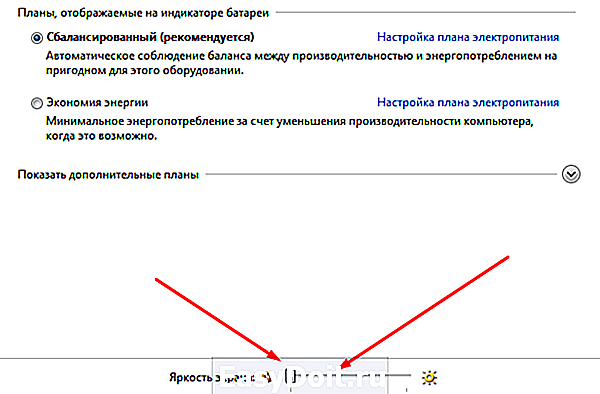
Используя сочетания клавиш.
На клавиатуре в левом нижнем углу отыщите клавишу «Fn» (рядом с «Ctrl»). С ней мы и будем работать.

В сочетании «Fn» с другими клавишами выполняются различные настройки. Обычно те кнопки, которые могут совмещаться с «Fn», выделяются на клавиатуре другим цветом. Итак, как с помощью клавиш сделать экран монитора ярче на ноутбуке.
- Среди функциональных клавиш (F1-F12) есть два изображения солнца.
- Чтобы увеличить яркость нажмите «Fn» + «солнце+».
- А для уменьшения – «Fn» + «солнце -».
В некоторых моделях ноутбуков в сочетании с клавишей «Fn» используются стрелки курсора «вверх» и «вниз». Однако это достаточно редкий случай.
Подробности о своем ноутбуке можете посмотреть в инструкции по его использованию либо в Интернете, указав марку и модель своего ноута.
Используя программное обеспечение.
Для настройки яркости монитора существует множество различных программ, скачать которые можно в Интернете на официальном сайте производителя ноутбука.
На заметку! Убедительная просьба друзья к вам, если вас заинтересуют статьи на тему о програме для раздачи wifi с компьютера, или же как синхронизировать айфон с компьютером,то обязательно прочитайте. Еще можете узнать как восстановить данные с флешки если вы нечаяно их удалили.
Вот как легко и просто сделать экран монитора ярче на своем ноутбуке, не прибегая к помощи специалистов.
public-pc.com
